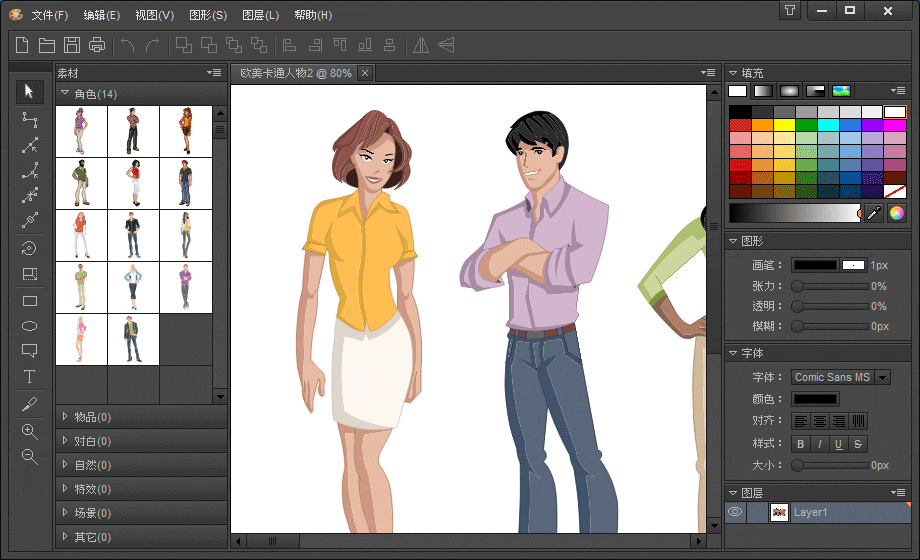- 热门下载
- 热门分类
- 热门合集
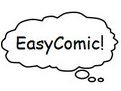
EasyComic
3.0官方正式版- 软件大小:14.16 MB
- 更新时间:2017-02-04
-
用户评分:

- 软件版本:3.0
- 软件语言:简体中文
- 系统类型:支持32/64位
- 软件授权:免费
- 下载次数:257次
- 杀毒检测:无插件360通过金山通过
- 运行系统:WinXP/2000/vista/Win7/Win8/Win10
本地纯净下载
纯净官方版
为您推荐:
漫画制作软件
软件简介
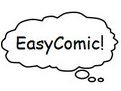 EasyComic 是一款免费的、基于矢量图形技术的漫画制作软件,功能强大,操作灵活。即使是一位初学者,也可以轻松创作出高质量的漫画作品。
EasyComic 是一款免费的、基于矢量图形技术的漫画制作软件,功能强大,操作灵活。即使是一位初学者,也可以轻松创作出高质量的漫画作品。
EasyComic 提供了丰富的漫画素材,可以将自己喜欢的作品保存为素材,还可以在线下载更多的素材。而且 EasyComic 还内置了几种常用的颜色表,您可以快速选取任何想要的颜色。所有的图形元素(包括线条),都可以填充渐变色,包括线性渐变、径向渐变、角度渐变。此外,电脑中如果存储了很多照片,这些照片可以直接拖放到漫画作品中,然后给照片中的人物加上对白。
无论是漫画文件、漫画包,还是普通的图形元素,EasyComic 都可以被导出为图片,支持PNG、JPG、BMP等格式。在未来的版本中,还会支持SVG格式。漫画包(*.ecp)的机制,可以集中管理一系列的漫画文件(*.ecf),就像制作一本漫画书一样。
EasyComic软件特色
EasyComic官方电脑端使用方法

猜你喜欢
-

DreamPlan Home Design
4.78 MB/2024-01-31
查看下载 -

我家我设计
46.4MB/2024-11-12
查看下载 -

SketchUp
403MB/2024-10-17
查看下载 -
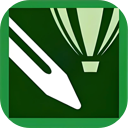
CorelDRAW
1.68MB/2025-06-13
查看下载 -

EximiousSoft Logo Designer
25.29 MB/2020-03-13
查看下载
 天极下载
天极下载